Sinun tulisi huolehtia vastuullisesti MacBookiin tai iMaciin tallentamistasi henkilötiedoista.
Näyttää siltä, että kaikki tietävät tämän, mutta joka päivä on tapauksia, joissa tärkeät asiakirjat tai valokuvat viime lomalta katoavat yhtäkkiä käyttäjien laitteista.
Voit poistaa ne vahingossa, levy voi vahingoittua tai järjestelmävian vuoksi – syitä voi olla monia. Ja tällaisessa tapauksessa sinun tarvitsee vain olla tietokoneellasi työkalu, jolla voit palauttaa tarvittavat tiedot.
Tässä viestissä kerromme syistä, joiden vuoksi käyttäjät voivat menettää tietojaan Mac-tietokoneissa. Se auttaa sinua estämään nämä tilanteet. Lisäksi tarkastelemme parhaita tietojen palautusohjelmia macOS:lle.
1. Paras tietojen palautusohjelmisto Macille vuonna 2025
1.1 Disk Drill
– Paras ilmainen tietojen palautusohjelmisto macOS:lle
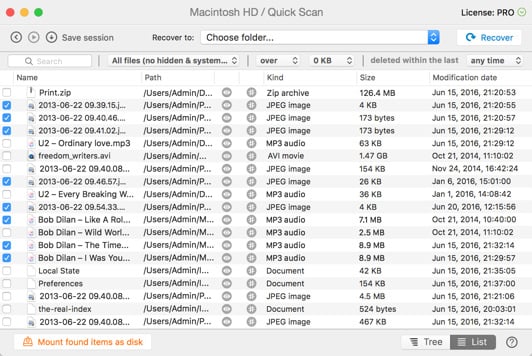
Disk Drilliä pidetään hyvänä tietojen palautusohjelmistona Macille useista syistä, joita vahvistavat sen monipuoliset hinnoitteluvaihtoehdot, mukaan lukien ilmainen Basic-versio, Pro-versio 89 dollarilla ja Enterprise-versio 399 dollarilla. Tässä on yksityiskohtainen katsaus siihen, miksi sitä arvostetaan:
-
Tietosuojaominaisuudet: Disk Drillin merkittävimpiin ominaisuuksiin kuuluvat Recovery Vault ja Guaranteed Recovery. Recovery Vault toimii ylimääräisenä kerroksena Recycle Binin rinnalla ja säilyttää viittauksen poistettuihin tietoihin. Guaranteed Recovery säilyttää kopion jokaisesta tiedostosta käyttäjän määrittämässä kansiossa. Nämä ominaisuudet vähentävät huomattavasti pysyvän tietojen menetyksen riskiä.
-
Laaja laiteyhteensopivuus: Disk Drill on monipuolinen ja tukee tietojen palautusta sisäisillä ja ulkoisilla kiintolevyillä, USB-muistitikuilla, SSD-asemilla ja jopa iOS- ja Android-laitteilla. Tämä laaja yhteensopivuus tekee siitä sopivan valinnan erilaisiin tietojen palautustarpeisiin.
-
Kehittynyt skannaustekniikka: Laajan tiedostosignatuuritietokannan ja tehokkaiden skannausalgoritmien avulla Disk Drill parantaa kadonneiden tiedostojen, myös harvinaisempien tiedostotyyppien, palauttamisen todennäköisyyttä.
-
Disk Imaging for Safe Recovery: Mahdollisuus luoda levynkuva antaa käyttäjille mahdollisuuden työskennellä laitteen tai osion kloonilla, jolloin alkuperäinen tietolähde ei ole vaarassa vahingoittua entisestään. Tämä ominaisuus on erityisen arvokas hauraille tai vioittuneille tallennuslaitteille.
-
Käyttäjäystävällinen käyttöliittymä: Disk Drill on suunniteltu siten, että sitä voivat käyttää kaiken tasoiset käyttäjät. Sen intuitiivinen käyttöliittymä yksinkertaistaa palautusprosessia, mikä tekee siitä vähemmän pelottavan aloittelijoille.
-
Esikatselu ennen palautusta: Ohjelmisto antaa käyttäjille mahdollisuuden esikatsella tiedostoja ennen palautusta, jolloin varmistetaan, että palautetaan oikeat tiedostot ja arvioidaan tietojen eheys.
-
Tuki ja päivityskäytäntö: Pro-versio tarjoaa tehokkaan asiakastuen ja mahdollisuuden ostaa elinikäinen päivitys, joka kattaa kaikki ohjelmiston tulevat versiot, mikä voi olla kustannustehokas valinta pitkäaikaiskäyttäjille.
Siinä on kuitenkin joitakin haittoja:
- Aikaa vievät skannaukset: Joidenkin käyttäjien mielestä Disk Drillin kiintolevyjen skannaaminen vie huomattavan paljon aikaa, mikä voi olla haitta ajallisesti arkaluonteisissa tilanteissa.
- Monimutkaisuus aloittelijoille: Vaikka käyttöliittymä on käyttäjäystävällinen, jotkin sen ominaisuuksista voivat olla monimutkaisia aloittelijoille, ja niiden täysi hyödyntäminen saattaa vaatia opettelua.
Yhteenvetona voidaan todeta, että Disk Drill on erinomainen valinta Mac-käyttäjille sen tehokkaiden tietosuojaominaisuuksien, laajan yhteensopivuuden, kehittyneiden skannausominaisuuksien, käyttäjäystävällisen käyttöliittymän sekä vankkojen tuki- ja päivitysvaihtoehtojen ansiosta. Skannaukseen kuluva aika ja joidenkin ominaisuuksien monimutkaisuus aloittelijoille on kuitenkin otettava huomioon.
1.2 PhotoRec
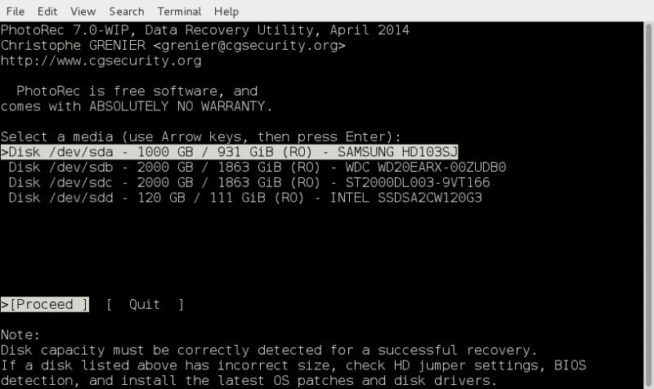
PhotoRec erottuu useista syistä hyvänä tietojen palautusohjelmistona Macille, erityisesti sen avoimen lähdekoodin luonteen ja laajan yhteensopivuuden vuoksi. Koska se on ilmainen, se tarjoaa useita etuja:
-
Avoimen lähdekoodin etu: PhotoRec on avoimen lähdekoodin työkalu, jonka käyttö on ilmaista ja joka antaa käyttäjille myös pääsyn lähdekoodiinsa. Tästä on hyötyä niille, jotka haluavat ymmärtää ohjelmiston sisäistä toimintaa tai mahdollisesti muokata sitä erityisiin palautustarpeisiin.
-
Rajat ylittävä yhteensopivuus: PhotoRec tukee monia muita käyttöjärjestelmiä kuin macOS:ää, mikä tekee siitä monipuolisen työkalun käyttäjille, joilla on useita laitteita tai käyttöjärjestelmiä.
-
Tuki yleisille tiedostomuodoille: Ohjelmisto pystyy palauttamaan useita eri tiedostomuotoja, mukaan lukien suositut tiedostomuodot, kuten JPEG, MP3, Office-asiakirjat, PDF-tiedostot, HTML-sivut ja ZIP-arkistot. Tämän ansiosta se soveltuu monenlaisiin tietojen palautustehtäviin.
-
Monipuolinen laitetuki: PhotoRec voi palauttaa tiedostoja erilaisista tallennuslaitteista, kuten muistikorteista, USB-muistitikuista, kiintolevyistä ja CD-ROM-levyistä. Tämä monipuolisuus on arvokasta käyttäjille, joilla on tietojen menetys erityyppisillä tallennusvälineillä.
-
Kehittynyt palautustekniikka: Ohjelmisto käyttää niin sanottua file carving -menetelmää, jossa etsitään lohko- tai klusterikokoa ja luetaan sitten laite lohko lohkoittain tai klusteri klustereittain. Tämä lähestymistapa parantaa sen kykyä palauttaa tiedostoja jopa vaurioituneista tiedostojärjestelmistä.
-
Ilmainen ja rajoittamaton käyttö: Toisin kuin monet muut tiedonpalautustyökalut, PhotoRec on täysin ilmainen, ilman rajoituksia tai rajoituksia. Tämä tekee siitä erinomaisen vaihtoehdon käyttäjille, jotka haluavat palauttaa tietoja ilman ohjelmistojen ostamisesta aiheutuvia taloudellisia rasitteita.
Siinä on kuitenkin joitakin merkittäviä haittoja:
-
Komentorivikäyttöliittymä: PhotoRec toimii komentorivikäyttöliittymän kautta, mikä voi olla haastavaa käyttäjille, jotka eivät tunne terminaalikomentoja. Tämä saattaa rajoittaa sen käytettävyyttä teknisesti suuntautuneemmille käyttäjille.
-
Asiakastuen puute: Koska PhotoRec on avoimen lähdekoodin työkalu, se ei tarjoa virallista asiakastukea, mikä voi olla haitta käyttäjille, jotka kohtaavat ongelmia tai tarvitsevat opastusta ohjelmiston käytössä.
Yhteenvetona voidaan todeta, että PhotoRec on hyvä valinta Mac-käyttäjille sen kustannusten (ilmainen), laajan tiedostomuoto- ja laitetuen sekä kehittyneiden palautustekniikoiden ansiosta. Sen avoimen lähdekoodin luonne on lisäetu niille, joilla on teknistä osaamista. Sen komentorivikäyttöliittymä ja asiakastuen puute voivat kuitenkin aiheuttaa haasteita vähemmän kokeneille käyttäjille.
1.3 EaseUS Data Recovery Wizard
– Paras maksullinen tietojen palautusohjelmisto macOS:lle
EaseUS Data Recovery Wizard on arvostettu tiedonpalautusohjelmisto Macille, josta on saatavilla eri versioita eri käyttäjien tarpeisiin. Tässä analyysi siitä, miksi sitä pidetään hyvänä macOS-tiedonpalautukseen:
-
Monipuoliset palautusvaihtoehdot: Ohjelmisto tarjoaa erilaisia versioita, mukaan lukien ilmaisversio, jossa on 2 Gt:n tiedonpalautusraja, ammattilaisversio ja rajoittamaton versio. Tämä valikoima vaihtoehtoja palvelee sekä satunnaiskäyttäjiä, jotka tarvitsevat palauttaa pieniä määriä tietoja, että ammattilaisia tai yrityksiä, jotka tarvitsevat laajempia ominaisuuksia.
-
Laaja valikoima laitetukea: Se voi palauttaa tietoja eri laitteista, kuten Mac-kannettavista, pöytäkoneista, kiintolevyistä, USB-asemista, SD-korteista ja digitaalikameroiden muistikorteista. Tämä laaja yhteensopivuus tekee siitä joustavan ratkaisun erilaisiin tiedonmenetysskenaarioihin.
-
Tuki useille tiedostojärjestelmille: EaseUS Data Recovery Wizard on yhteensopiva HFS-tiedostojärjestelmää käyttävien sisäisten asemien ja FAT/FAT32-tiedostojärjestelmiä käyttävien ulkoisten asemien kanssa. Näin se soveltuu tietojen palauttamiseen sekä Macin alustetuista sisäisistä asemista että yleisesti käytetyistä ulkoisista tallennuslaitteista.
-
Eri tiedostomuotojen palauttaminen: Sovellus pystyy palauttamaan monenlaisia tiedostomuotoja, joita käytetään kuvissa, videoissa, musiikissa ja asiakirjatiedostoissa. Tämä monipuolisuus on ratkaisevan tärkeää käyttäjille, jotka haluavat palauttaa erityyppisiä kadonneita tietoja.
-
Tilannekohtaiset palautusvalmiudet: Se on suunniteltu käsittelemään erilaisia tiedonmenetysskenaarioita, mukaan lukien vahingossa tapahtuvat poistot, levyn alustaminen, sähkökatkoksista johtuva tietojen vahingoittuminen tai laitteen virheellinen poistaminen. Tämä kattava kattavuus takaa korkean tehokkuuden eri tilanteissa.
-
Käyttäjäystävällinen käyttöliittymä: EaseUS Data Recovery Wizard on tunnettu käyttäjäystävällisestä käyttöliittymästä, joka tekee siitä helppokäyttöisen myös teknisesti taitamattomille käyttäjille.
Siinä on kuitenkin joitakin haittoja:
- Rajoitettu ilmainen versio: Se voi olla riittämätön käyttäjille, joilla on suurempia tietojen palautustarpeita.
- Suorituskykyongelmat mediatiedostojen kanssa: Jotkut käyttäjät ovat raportoineet rajallisesta suorituskyvystä mediatiedostojen palauttamisessa, mikä voi olla huolenaihe niille, jotka haluavat palauttaa suuria tai monimutkaisia mediatiedostoja.
Yhteenvetona voidaan todeta, että EaseUS Data Recovery Wizard for Mac on vahva valinta sen monipuolisten palautusvaihtoehtojen, laajan laite- ja tiedostojärjestelmätuen, eri tiedostomuotojen palautuskyvyn ja käyttäjäystävällisen suunnittelun ansiosta. Ilmaisversion rajoitukset ja mahdolliset mediatiedostojen palautukseen liittyvät suorituskykyongelmat on kuitenkin otettava huomioon tätä ohjelmistoa valittaessa.
1.4 Softtote Mac Data Recovery
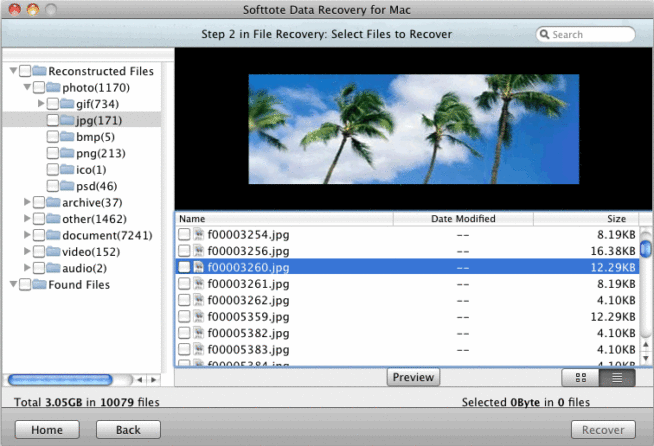
Softtote Mac Data Recovery on huomionarvoinen vaihtoehto macOS:n tietojen palautusohjelmistojen saralla, sillä se tarjoaa sekä ilmaisen version että 69,99 dollarin hintaisen Pro-version. Tässä on arvio siitä, miksi sitä pidetään hyvänä valintana Mac-käyttäjille:
-
Ei rajoituksia ilmaisversiossa: Toisin kuin monet muut tietojen palautustyökalut, Softtote tarjoaa ilmaisversionsa ilman merkittäviä rajoituksia, mikä tekee siitä varteenotettavan vaihtoehdon käyttäjille, jotka eivät halua investoida heti Pro-versioon.
-
Kattava tiedostojen tuki: Se tukee useita eri tiedostotyyppejä, mukaan lukien kuvia suosituista kameramerkeistä, kuten Canon, Fuji, Nikon ja Kodak. Tämä erikoistunut tuki on erityisen hyödyllinen valokuvaajille tai käyttäjille, joiden on palautettava mediatiedostoja.
-
Laaja tiedostojärjestelmäyhteensopivuus: Softtote toimii eri tiedostojärjestelmien kanssa, mukaan lukien NTFS, HFS/HFS , HFS Wrapper ja FAT. Tämä laaja yhteensopivuus varmistaa, että sillä voidaan palauttaa tietoja useimmista Mac-tietokoneiden kanssa käytetyistä tallennuslaitteista.
-
Tiedoston esikatselu ja valinta palautusta varten: Ohjelmiston avulla käyttäjät voivat tarkastella yksityiskohtia, kuten kuvan kokoa ja luontipäivämäärää, ennen hyödyntämistä. Tämän ominaisuuden avulla käyttäjät voivat palauttaa tiedostoja valikoivasti, mikä on hyödyllistä tallennustilan hallinnassa ja aikatehokkuudessa.
-
Ilmainen tekninen tuki: Ilmaisen teknisen tuen tarjoaminen on merkittävä etu, erityisesti ilmaiselle tuotteelle. Se tarjoaa käyttäjille turvaverkon, jos he kohtaavat vaikeuksia palautusprosessin aikana.
Siinä on kuitenkin joitakin haittapuolia:
- Suorituskykyongelmat: Jotkut käyttäjät ovat ilmoittaneet, että Softtoten suorituskyky ei ehkä ole samalla tasolla kuin joidenkin kilpailijoidensa, erityisesti nopeuden ja palautuksen onnistumisasteen osalta.
Yhteenvetona voidaan todeta, että Softtote Mac Data Recovery on hyvä vaihtoehto käyttäjille, jotka etsivät ilmaista, rajoituksetonta tietojen palautustyökalua, jolla on laaja tiedostomuoto- ja järjestelmäyhteensopivuus. Sen kyky esikatsella ja palauttaa tiedostoja valikoivasti sekä ilmainen tekninen tuki lisäävät sen houkuttelevuutta. Mahdollisten käyttäjien tulisi kuitenkin olla tietoisia sen raportoiduista suorituskykyrajoituksista verrattuna muihin markkinavaihtoehtoihin.
1.5 MiniTool Power Data Recovery
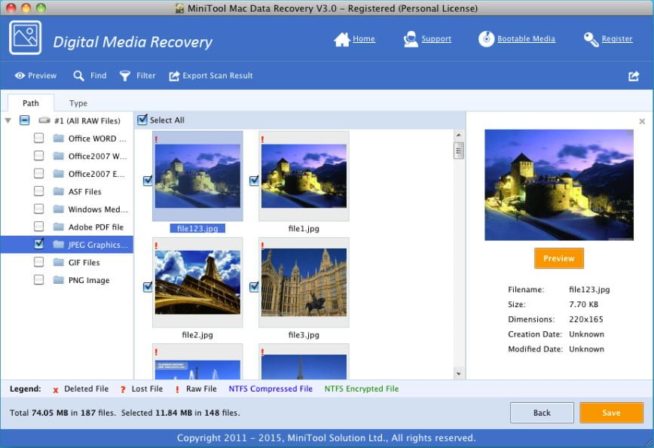
MiniTool Power Data Recovery for Mac on monipuolinen tiedonpalautusohjelmisto, jossa on erilaisia hinnoitteluvaihtoehtoja, jotka palvelevat erilaisia käyttäjien tarpeita henkilökohtaisista teknisiin vaatimuksiin. Tässä on yksityiskohtainen katsaus siihen, miksi sitä pidetään hyvänä valintana:
-
Ilmainen versio perustarpeisiin: Ohjelmisto tarjoaa ilmaisen version henkilökohtaiseen käyttöön, joka mahdollistaa enintään 1 Gt:n tietojen palauttamisen. Tämä on erityisen hyödyllistä käyttäjille, joilla on minimaaliset tietojen palautustarpeet, tai niille, jotka haluavat testata ohjelmistoa ennen ostamista.
-
Monipuoliset palautusvaihtoehdot: MiniTool Power Data Recovery on suunniteltu käsittelemään erilaisia tiedonmenetysskenaarioita. Se sisältää tiloja, kuten ”Cancel Deletion” vahingossa poistettujen tietojen nopeaan palauttamiseen, ”Recovering a Damaged Partition” olemassa olevista osioista kadonneiden tietojen palauttamiseen, ”Recovering a Lost Partition” kadonneiden tai poistettujen osioiden tietojen palauttamiseen ja ”Restore from Digital Media” multimediatiedostojen palauttamiseen kannettavista laitteista.
-
Tuki useille tietotyypeille: Työkalu voi palauttaa erilaisia tietotyyppejä, kuten valokuvia, musiikkia, videoita, sähköposteja ja asiakirjoja. Tämä monipuolisuus on ratkaisevan tärkeää käyttäjille, joiden on palautettava erityyppisiä tiedostoja.
-
Tuki erilaisille tallennuslaitteille: Se toimii Mac-tietokoneiden ja muiden yleisten tallennuslaitteiden kanssa, mikä lisää sen käyttökelpoisuutta erilaisissa tietojen palautustilanteissa.
-
Sähköpostituki ilmaisversiolle: Jopa ilmaisversion käyttäjät saavat sähköpostitukea, mikä on merkittävä etu henkilöille, jotka saattavat tarvita apua palautusprosessin aikana.
Siinä on kuitenkin joitakin haittoja:
- Rajoitettu ilmainen versio: Ilmaisversio, vaikka se on hyödyllinen pienimuotoiseen palautukseen, on rajoitettu vain 1 Gt:n tietojen palautukseen, mikä saattaa olla riittämätön merkittävämpiin tiedonmenetysskenaarioihin.
- Suorituskykyongelmat mediatiedostojen kanssa: Jotkut käyttäjät ovat raportoineet heikommasta suorituskyvystä mediatiedostojen palautuksen aikana, mikä voi olla huolenaihe niille, jotka haluavat palauttaa suuria tai monimutkaisia multimediatiedostoja.
Yhteenvetona voidaan todeta, että MiniTool Power Data Recovery for Mac on vankka vaihtoehto sen monipuolisten palautusvaihtoehtojen, useiden tietotyyppien palautuskyvyn, yhteensopivuuden eri tallennuslaitteiden kanssa ja ilmaisen version tarjoamisen ansiosta. Ilmaisversion rajoitukset ja mahdolliset ongelmat mediatiedostojen palautuksessa on kuitenkin pidettävä mielessä, kun harkitsee tätä ohjelmistoa tietojen palautustarpeisiin.
2. Tietojen menettämisen tavat Macissa
2.1 Varmuuskopioinnin huomiotta jättäminen
Paras tapa suojata tietojasi on tehdä säännöllisesti varmuuskopioita. Erityisesti silloin, kun aiot suorittaa joitakin tiettyjä toimenpiteitä järjestelmälläsi.
Samaan aikaan kokeneetkin käyttäjät tekevät virheitä tallentamalla tietoja samalle fyysiselle levylle tai raid-massalle tai toiselle asemalle, joka on samassa paikassa, tarkistamatta varmuuskopioarkistoja.
Joskus arkistot ovat vahingoittuneita ja soveltumattomia käyttöönotettaviksi. Tietojen varmuuskopiointi auttaa välittömästi välttämään yli puolet kaikista tietojen katoamistapauksista.
2.2 Virheet apuohjelmia käytettäessä
Yritys palauttaa vioittuneita tai kadonneita tietoja tähän tarkoitukseen suunnitelluilla ohjelmistoilla ei ole huono idea. Tällaisten ohjelmistojen käyttö on kuitenkin mahdollista vain siinä tapauksessa, että muistiasema ei ole vahingoittunut.
Muussa tapauksessa voit vain pahentaa tilannetta tai menettää tiedot lopullisesti. Apuohjelmien katastrofaaliseen käyttöön kuuluu myös mm:
- levyntestausapuohjelman suorittaminen toimivalla levykkeellä
- yritykset laajentaa tai yhdistää loogisia osioita tai muuntaa tiedostojärjestelmiä.
2.3 Äkillinen käyttöjärjestelmän jäätyminen
Aikaisemmin se oli valtava ongelma, nyt ohjelmat itse, järjestelmävian jälkeen palauttaa viimeisen tallennetun version asiakirjasta.
Huolimatta siitä, että macOS on erittäin vakaa käyttöjärjestelmä, joskus se voi jäätyä ja menettää tallentamattomia tietoja. Tässä tapauksessa käyttäjän tiedot, levyllä olevat tiedostot pysyvät pääsääntöisesti turvassa.
2.4 Tunkeutujien toimet
Hakkerihyökkäykset eivät ole yleisin tapa menettää tietojasi – kaikki eivät kohtaa sitä: ensin sinun on kuitenkin kiinnitettävä huomiota hakkereihin.
Yleisin syy tällaiseen hyökkäykseen on murtautuminen pääkirjanpitäjän tietokoneeseen pankkiasiakkaan kanssa, kaikkien rahojen siirtäminen yrityksen tileiltä ja sitten tietovälineiden poistaminen tai salaaminen.
2.5 Virukset
Virukset voivat joko alkaa poistaa tiedostoja yksi kerrallaan tai yksinkertaisesti tuhota kiintolevyn tiedostojärjestelmän. Vinkkiluettelo tämän tilanteen välttämiseksi on varsin selkeä:
- älä avaa tuntemattomia linkkejä, edes ystävien lähettämiä
- tarkista huolellisesti linkkejä sisältävän sähköpostin osoite
- älä käy epäilyttävillä verkkosivustoilla.
2.6 Fyysiset vahingot
Kiintolevy voi vaurioitua useista eri syistä. Voit pudottaa kannettavan tietokoneen, kaataa jotain, ylikuumentua, jäätyä tai keksiä nerokkaamman tavan tuhota se. Tässä on joitakin yleisimpiä:
- kannettavan tietokoneen hukuttaminen kylpyyn tai mereen
- juomien kaataminen sen päälle
- levyn ylikuumeneminen kävellessä korkeissa lämpötiloissa
Joka tapauksessa vain asiantuntija pystyy palauttamaan tietoja vahingoittuneesta asemasta, sillä levyn mekaniikkaa on lähes mahdotonta palauttaa kotona.
2.7 Virtahäiriö
Tämä on yksi yleisimmistä syistä tietojen menettämiseen: jos kytket virran äkillisesti pois päältä, kiintolevyn päät eivät ehdi parkkeerata, mikä aiheuttaa naarmuja tai vaurioita levylle – tämän seurauksena tallentamattomat tiedostot menetetään, ja aiemmin tallennetut tiedostot voivat vaurioitua.
Ei ole harvinaista, että koko tietokone vikaantuu, kun jännite kasvaa äkillisesti virtalähdeverkossa. Laitteisto palaa yleensä loppuun virtapiikkitapauksissa – kiintolevyn elektroniikka, joukon raid-ohjain ja muistitikun ohjain.
Voit käyttää UPSia estämään tietojen menettämisen tällä tavoin. Näin voi käydä vanhemmissa Mac-tietokoneissa, joissa käytetään perinteisiä kiintolevyjä. Nykyaikaiset tietokoneet ovat kuitenkin paremmin suojattuja tältä. Niissä käytetään esimerkiksi SSD-asemia. Mutta joka tapauksessa sinun on oltava varovainen.
3. Kriteerit sovellusten valitsemiseksi tietojen palauttamiseen macOS:ssä käytettävien sovellusten valitsemiseksi
Macissa on paljon sovelluksia, joilla voi palauttaa kadonneita tietoja. Useimmat niistä ovat melko samanlaisia ja tarjoavat samanlaisen mekanismin. Oikean valitseminen ei siis ole kovin helppoa.
Tässä on luettelo ominaisuuksista, jotka sinun tulisi ottaa huomioon, kun valitset tietojen palautusohjelmistoa:
3.1 Turvallisuus
Käyttämäsi ohjelmisto ei saa sisältää haitallista koodia. Lisäksi sen on toimittava vain lukutilassa levyasemaa skannattaessa.
3.2 Kuinka helppokäyttöinen se on
Tällaisten sovellusten käyttäminen ei saa vaatia erityisosaamista. Ihannetapauksessa sen on annettava tarvittava tulos muutamalla napsautuksella.
3.3 Minkälaisia tietoja se voi palauttaa
Ihanteellisen sovelluksen on palautettava kuvia, videoita, äänitiedostoja, valokuvia, asiakirjoja ja muita tiedostoja eri muodoissa.
3.4 Tuetut tallennuslaitetyypit.
Useimmissa tapauksissa käyttäjä tallentaa tiedostot järjestelmän sisäiselle kiintolevylle. Kaikissa uusissa Mac-tietokoneissa käytetään SSD-asemia, kun taas vanhemmissa käytetään edelleen perinteistä kiintolevyä.
Ihanteellisen ohjelmiston on tuettava näitä molempia tallennuslaitetyyppejä. Lisäksi ulkoisella asemalla tai USB-muistitikulla olevat tiedostot voivat kadota, ja hyvässä palautusohjelmistossa on oltava tekniikka, joka mahdollistaa tietojen palauttamisen tällaisista asemista.
3.5 Hakutulosten esikatselu
Ennen palautusprosessia hyvän ohjelmiston on tarjottava esikatselu löydetyistä tuloksista. Tämä auttaa sinua valitsemaan tiedostot, jotka haluat palauttaa, tai välttämään ne, joita et enää tarvitse.
3.6 Työnopeus
Palautettavien kadonneiden tietojen koosta riippuen palauttaminen voi kestää jopa useita päiviä. Mitä nopeammin sovellus toimii, sitä parempi se on tietysti sinulle, ja sitä nopeammin sovellus säästää paljon arvokasta aikaasi.
3.7 Tuetut macOS-versiot
Useimmissa nykyaikaisissa Mac-tietokoneissa käytetään uusinta käyttöjärjestelmää. On kuitenkin joitakin vanhempia, jotka eivät tue uusimpia päivityksiä. Ohjelmiston on tuettava sekä käyttöjärjestelmän uusimpia että aiempia versioita.
4. Mitä pitää pitää mielessä, kun käytetään tietojen palautusohjelmistoa
Jos haluat suojella tietojasi ja varmistaa turvallisen tietojen palautuksen tallennuslaitteesta, älä unohda noudattaa näitä yksinkertaisia sääntöjä:
- Jos jotain väärää tapahtuu, lopeta MacBookin tai iMacin työstäminen välittömästi. Se estää asiakirjojen uusien versioiden luomisen. Kun lopetat työskentelyn, uudet asiakirjat eivät korvaa aiempia versioita. Voit siis palauttaa ne helposti.
- Vältä uusien ohjelmistojen asentamista vikaantuneeseen asemaan. Jos sinun on todella asennettava jotain, varmista, että käyttämäsi levyasema toimii hyvin ja on turvallinen.
- Varaudu siihen, että et mahdollisesti pysty palauttamaan poistettuja tiedostoja. Syitä on useita, kuten tiedostojen vioittuminen, salaus, SSD-levy, jossa on TRIM-tuki jne. Tässä tapauksessa kaikki ohjelmistot eivät auta sinua.
5. Johtopäätös
Tarkastelimme juuri tehokkaimpia ratkaisuja tietojen palauttamiseen Apple-tietokoneesta. Niiden joukossa on sekä ilmaisia että maksullisia vaihtoehtoja. Ja olemme melko varmoja, että pystyt ratkaisemaan ongelmasi edellä tarkastelluilla menetelmillä.
We earn commissions using affiliate links.

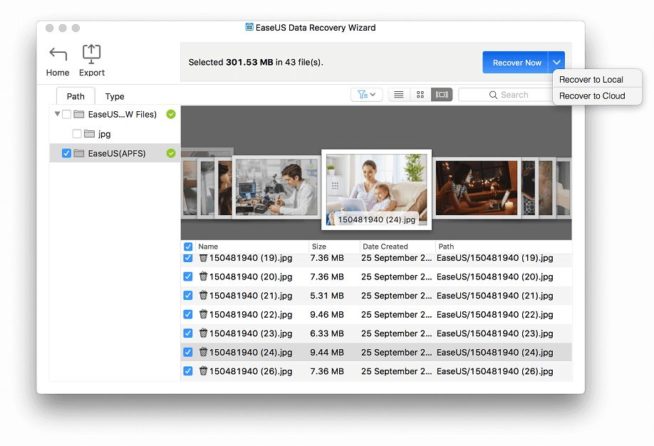




![Paras Pirate Bay vaihtoehtoja 14 Best Pirate Bay Alternatives [year] When TPB Is Down](https://www.privateproxyguide.com/wp-content/uploads/2021/03/the-pirate-bay-150x150.jpg)

![Paras VPN Netflixille [year]: Nopeat suoratoistopalvelimet Best VPN for Netflix](https://www.privateproxyguide.com/wp-content/uploads/2021/09/Best-VPN-for-Netflix-150x150.jpg)
![Paras VPN iPhonelle ja iOS:lle [year] Korjaa ei toimi Best VPN for iphone and ios](https://www.privateproxyguide.com/wp-content/uploads/2021/09/Best-VPN-for-iphone-and-ios-1-150x150.jpg)
![Paras VPN Kiinaan [month] [year] Best VPN for China](https://www.privateproxyguide.com/wp-content/uploads/2021/10/Best-VPN-for-China-150x150.jpg)


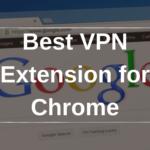
![Paras halpa VPN [year] – Nopeat ja edulliset VPN-palvelimet Best Cheap VPN](https://www.privateproxyguide.com/wp-content/uploads/2022/05/Best-Cheap-VPN-150x150.jpg)
![Paras VPN Torrentingiin & P2P-tiedostonjakoon ([year]) Best VPN for Torrenting](https://www.privateproxyguide.com/wp-content/uploads/2022/01/Best-VPN-for-Torrenting-150x150.jpg)

